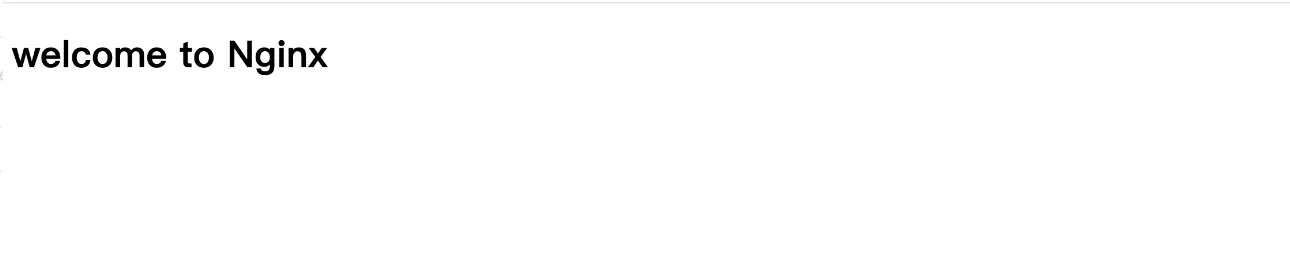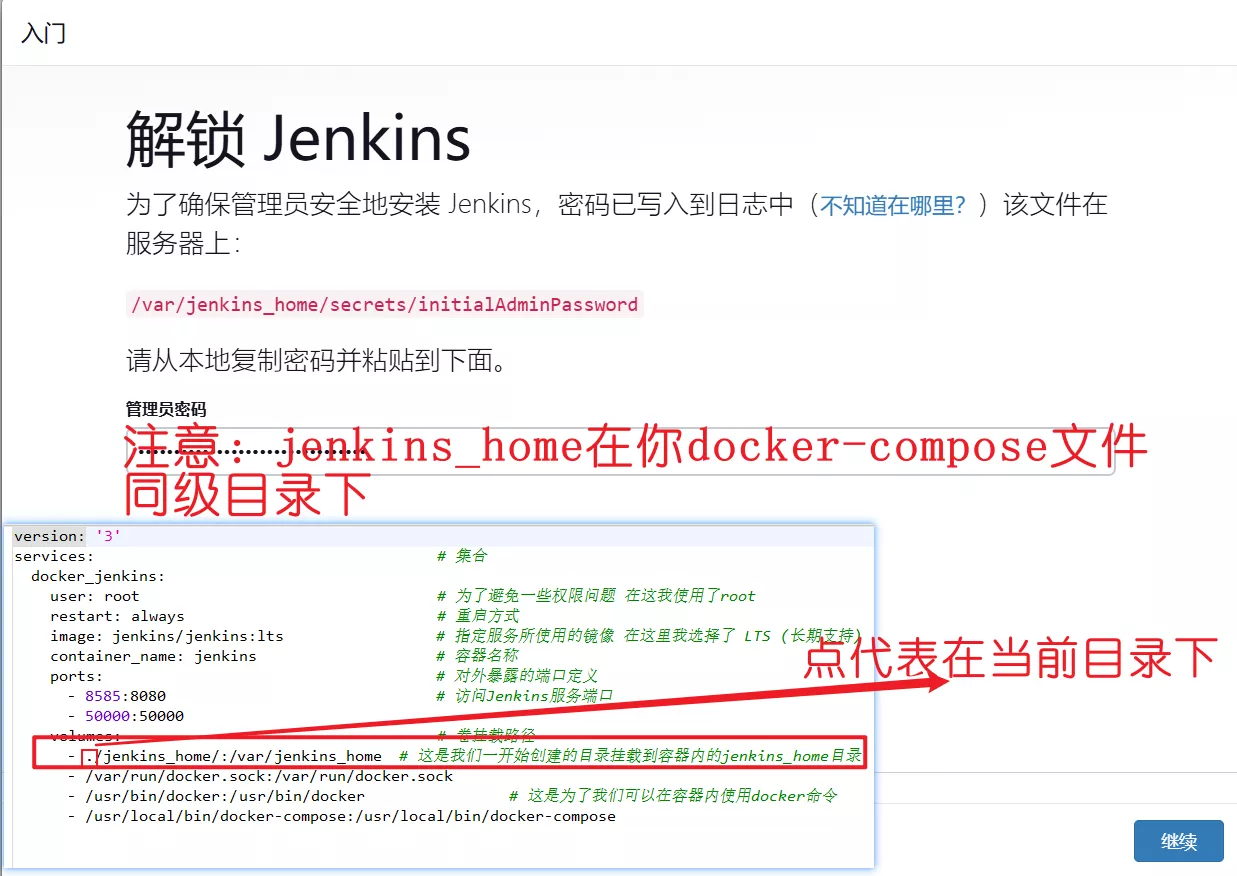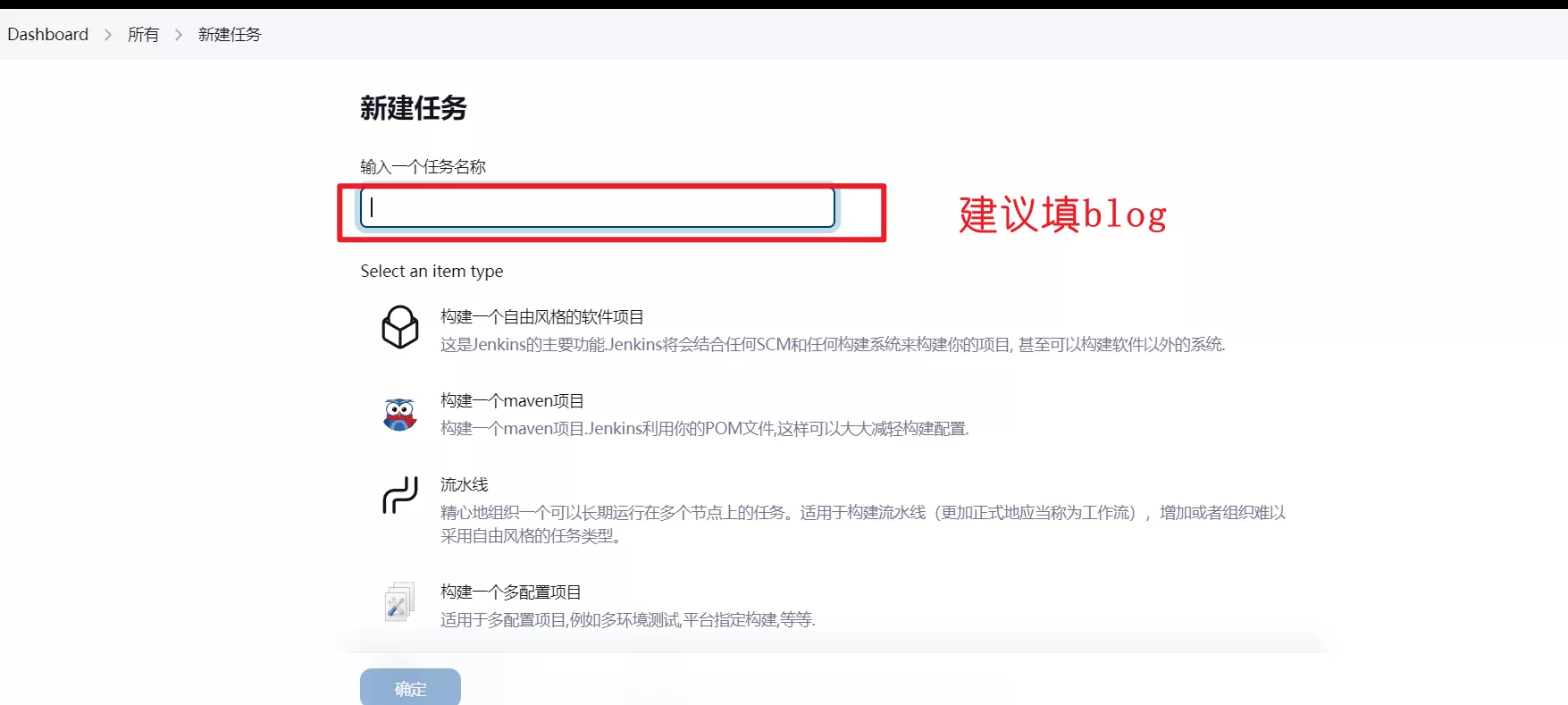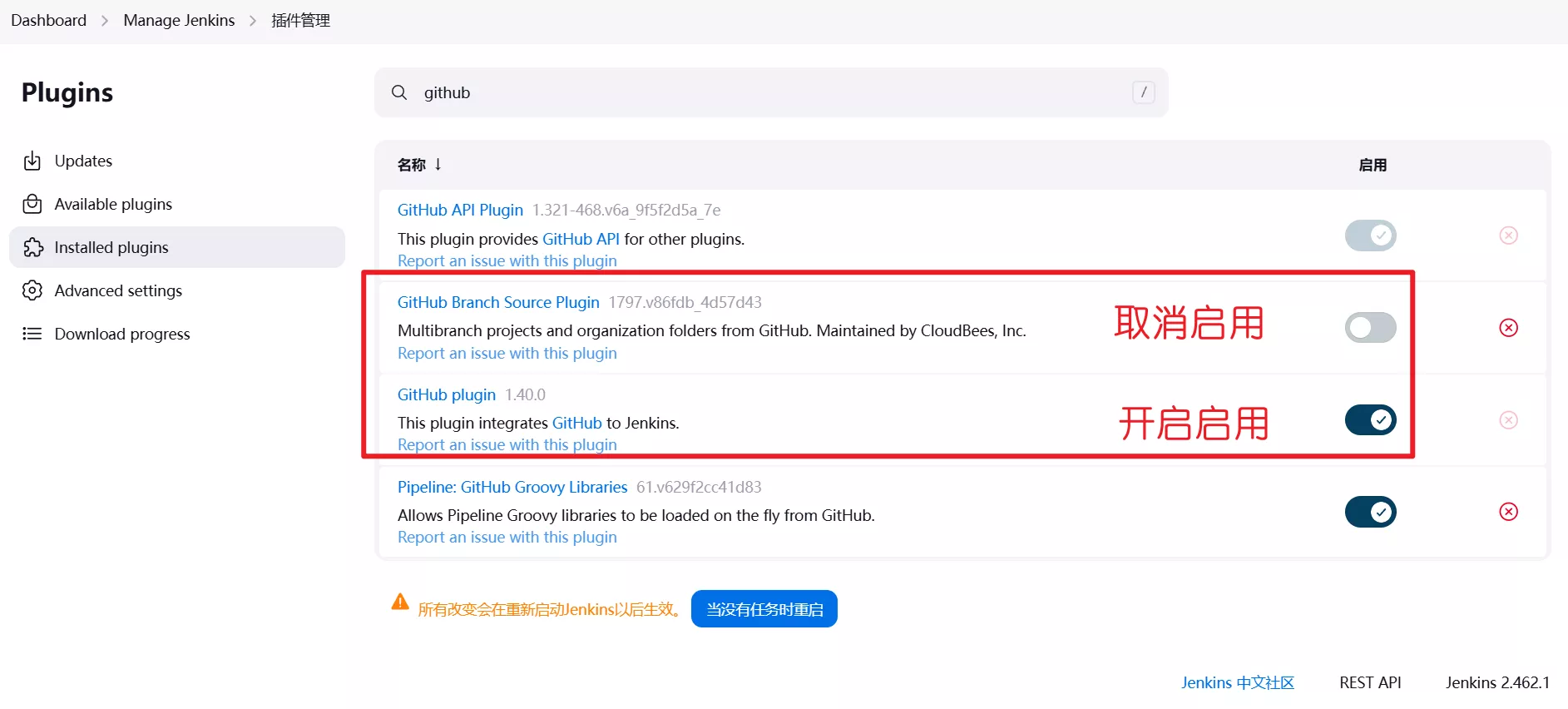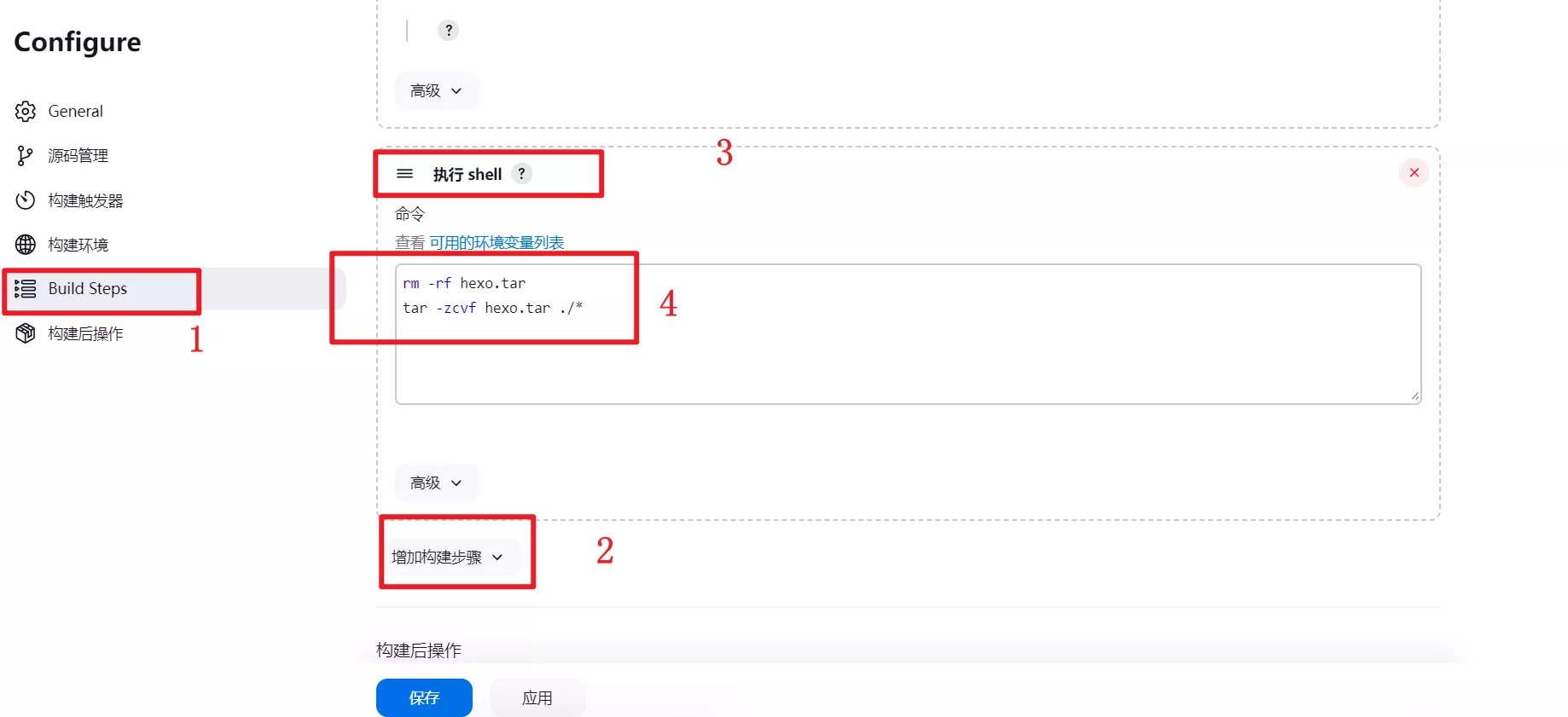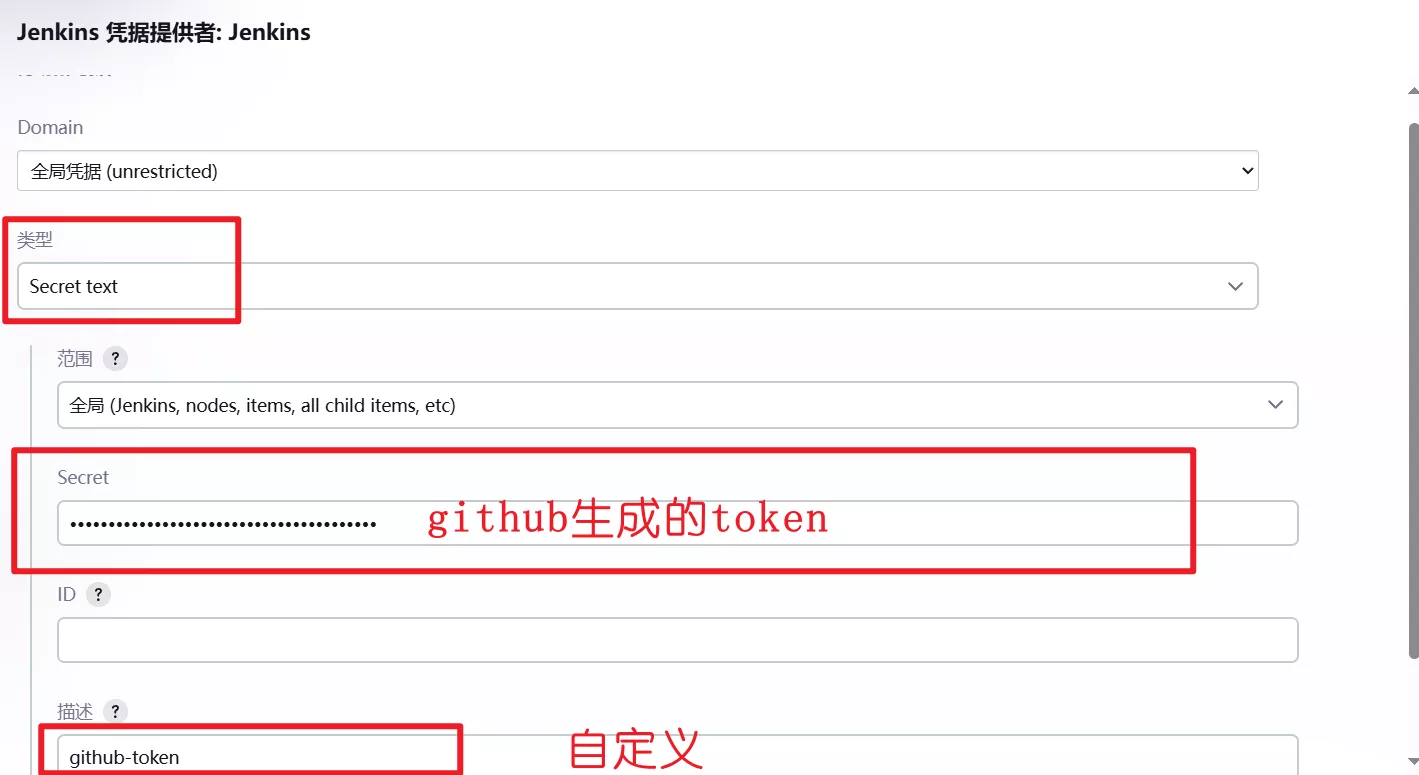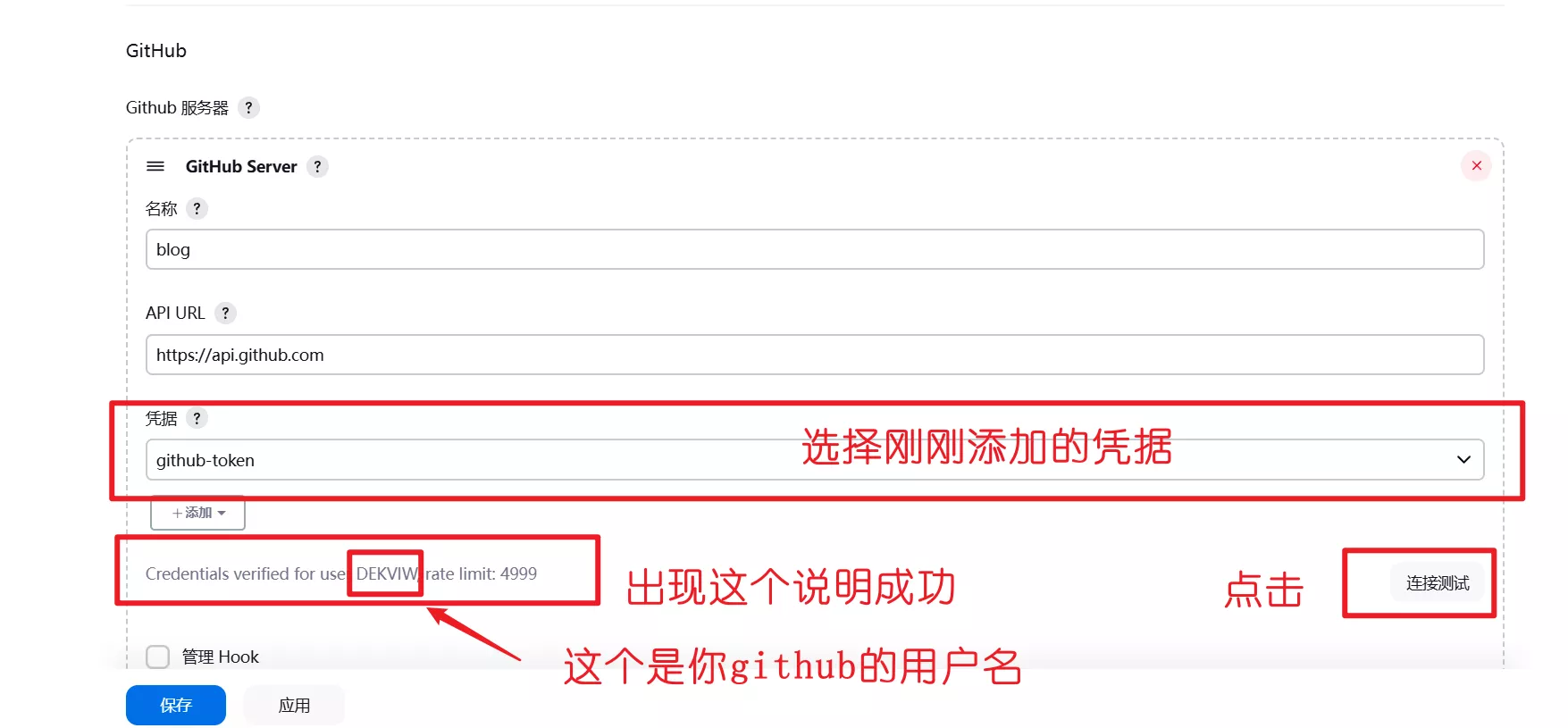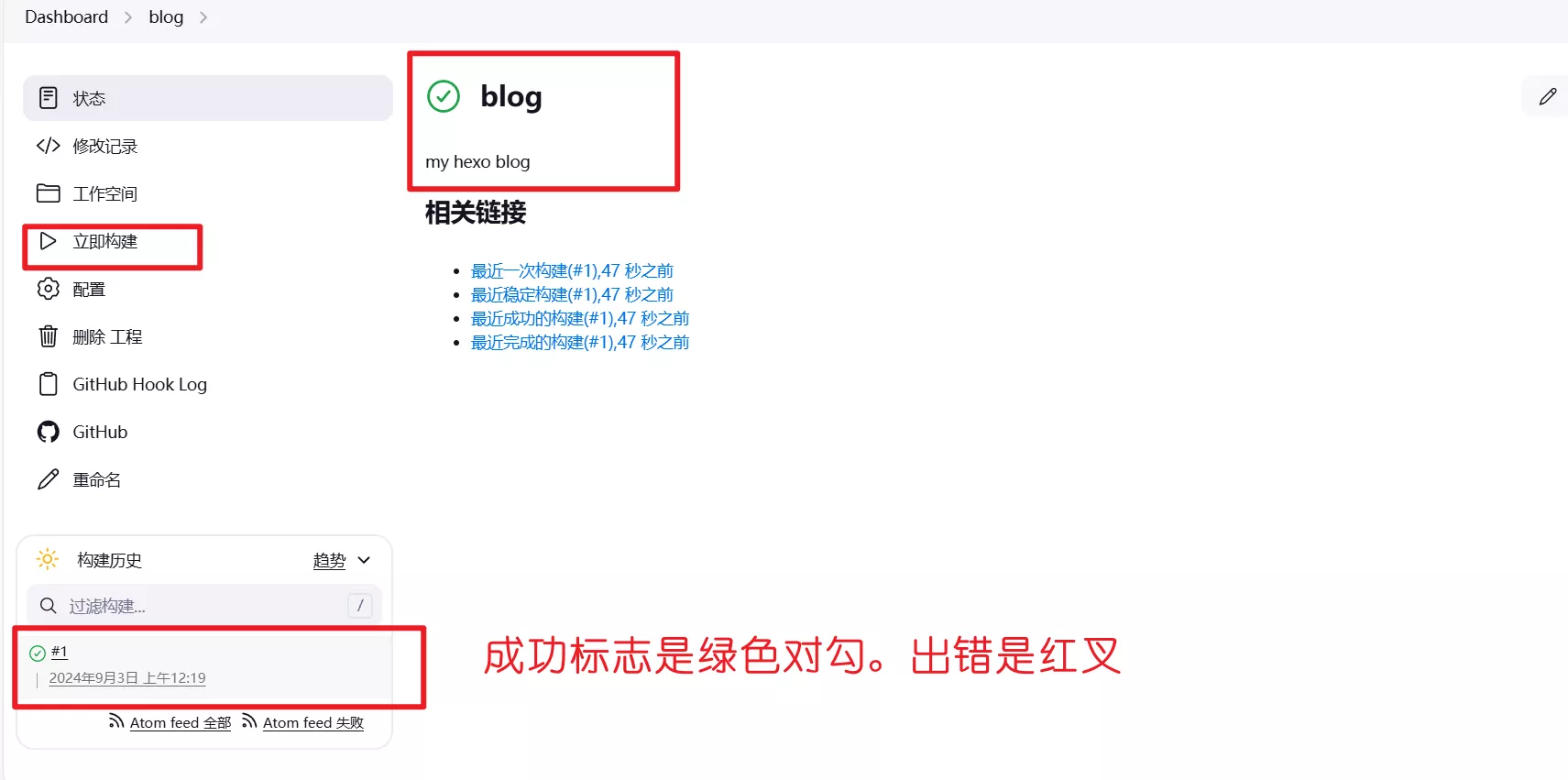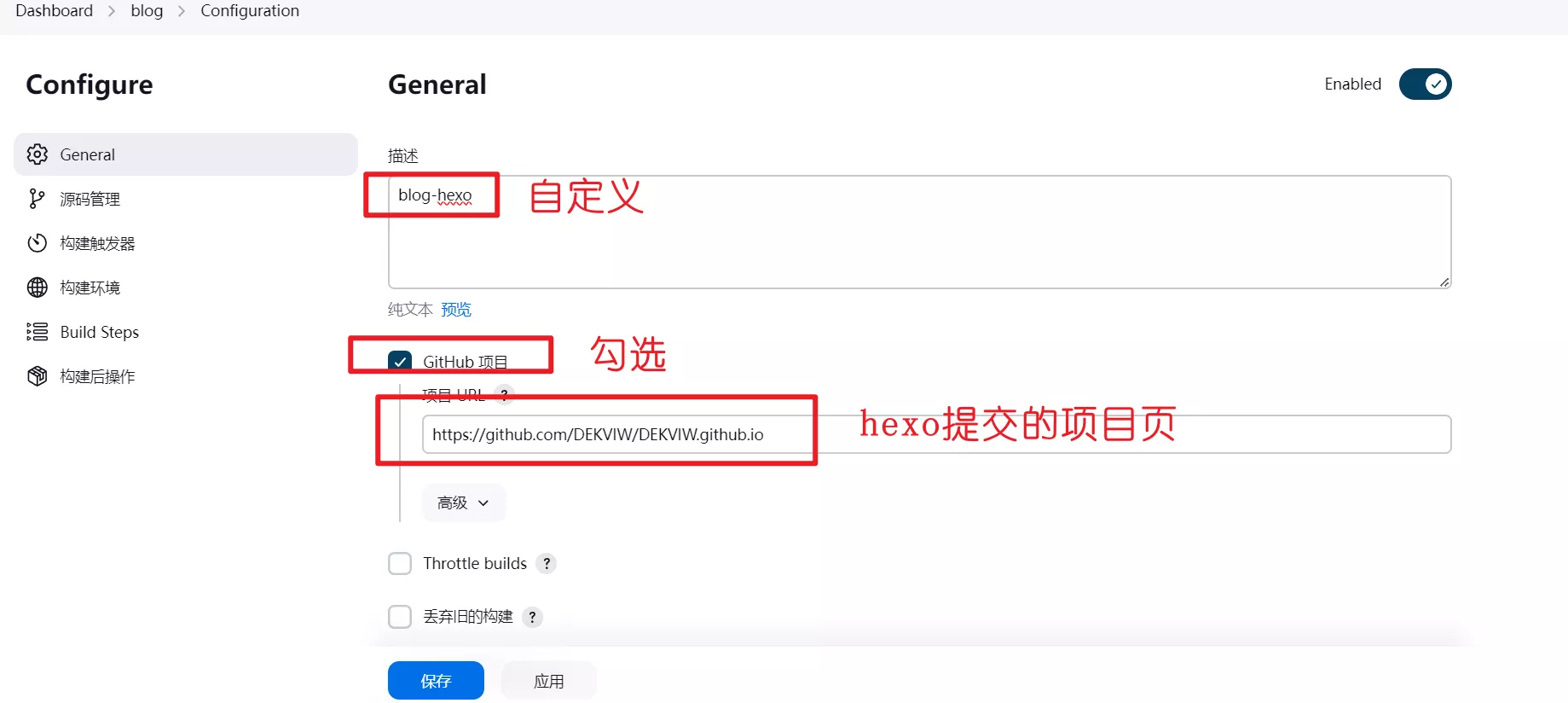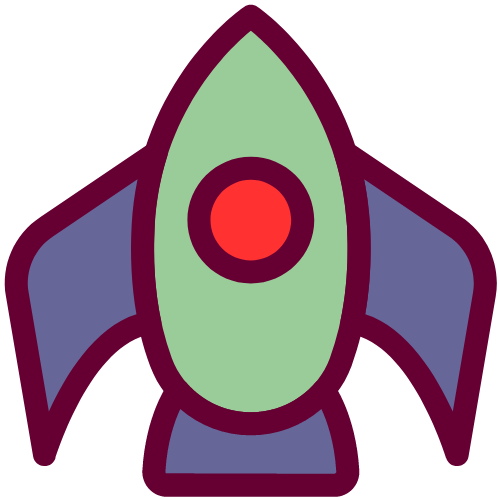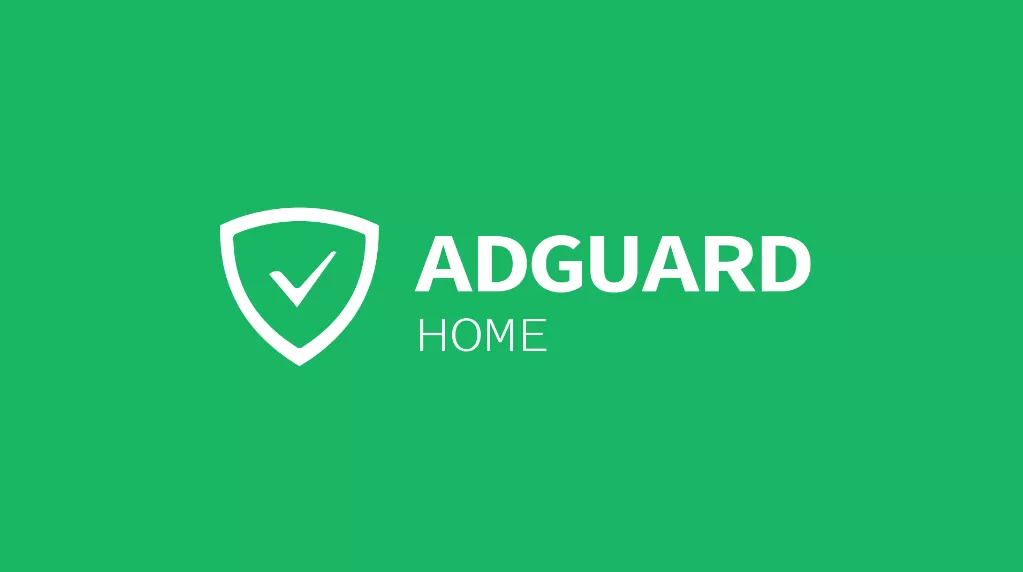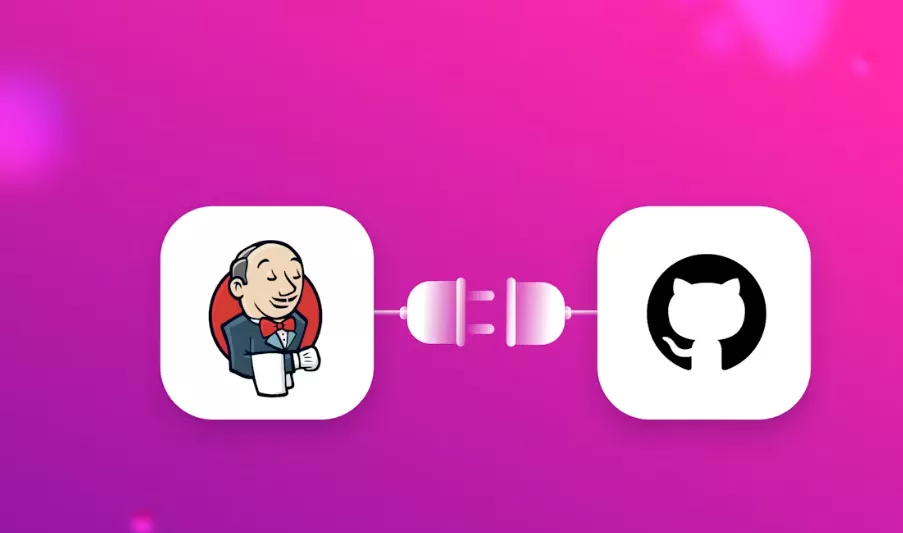前言
本文介绍使用docker+nginx+jenkins将hexo博客部署至云服务器。
博客提交云服务器流程:
- 本地电脑hexo三连,或者githubaction三连部署到github。
- jenkins监测到github项目主页更新,拉取更新后的文件到vps的jenkins工作目录,然后持续集部署更新文件。Jenkins(概念篇):Jenkins 简介_ron jenkins 什么意思
- vps本地脚本把jenkins工作目录更新的文件传输到nginx工作目录。
准备工作
可以部署到githubpage的hexo博客;vps云服务器;
vps安装docker,docker-compose
安装git
1
| sudo apt-get install git
|
docker安装jenkins和nginx
创建目录
1
2
3
4
5
6
7
8
9
| cd /root/data/docker_data/jenkins
mkdir compose
mkdir jenkins_home
mkdir nginx
mkdir nginx/conf
mkdir html
mkdir html/dev
mkdir html/release
mkdir html/pro
|
创建docker-compose.yml、nginx.conf配置文件
1
2
3
4
5
| cd /root/data/docker_data/jenkins/compose
touch docker-compose.yml
cd /root/data/docker_data/jenkins/nginx/conf
touch nginx.conf
|
docker-compose.yml
1
2
3
4
5
6
7
8
9
10
11
12
13
14
15
16
17
18
19
20
21
22
23
24
25
26
27
28
29
30
31
32
33
34
35
36
| version: '3'
services:
docker_jenkins:
user: root
restart: always
image: jenkins/jenkins:lts
container_name: jenkins
ports:
- 8888:8080
- 50000:50000
volumes:
- ../jenkins_home/:/var/jenkins_home
- /var/run/docker.sock:/var/run/docker.sock
- /usr/bin/docker:/usr/bin/docker
- /usr/local/bin/docker-compose:/usr/local/bin/docker-compose
docker_nginx_dev:
restart: always
image: nginx
container_name: nginx_dev
ports:
- 8871:8001
volumes:
- ../nginx/conf/nginx.conf:/etc/nginx/nginx.conf
- ../html:/usr/share/nginx/html
- ../nginx/logs:/var/log/nginx
docker_nginx_sit:
restart: always
image: nginx
container_name: nginx_sit
ports:
- 6092:8002
volumes:
- ../nginx/conf/nginx.conf:/etc/nginx/nginx.conf
- ../html:/usr/share/nginx/html
- ../nginx/logs:/var/log/nginx
|
上面的代码跑了三个容器,jenkins,nginx_dev,nginx_sit
nginx.conf
1
2
3
4
5
6
7
8
9
10
11
12
13
14
15
16
17
18
19
20
21
22
23
24
25
26
27
28
29
30
31
32
33
34
35
36
37
38
39
40
41
42
43
44
45
46
47
48
49
50
51
52
53
54
55
56
57
58
59
60
61
62
63
64
65
66
67
68
69
70
71
72
73
74
|
user nginx;
worker_processes 1;
error_log /var/log/nginx/error.log warn;
pid /var/run/nginx.pid;
events {
worker_connections 1024;
}
http {
include /etc/nginx/mime.types;
default_type application/octet-stream;
log_format main '$remote_addr - $remote_user [$time_local] "$request" '
'$status $body_bytes_sent "$http_referer" '
'"$http_user_agent" "$http_x_forwarded_for"';
access_log /var/log/nginx/access.log main;
sendfile on;
keepalive_timeout 65;
gzip on;
server {
listen 8001;
server_name localhost;
location / {
root /usr/share/nginx/html/dev/hexo;
index index.html;
try_files $uri $uri/ /index.html;
}
}
server {
listen 8002;
server_name localhost;
location / {
root /usr/share/nginx/html/sit/hexo;
index index.html;
try_files $uri $uri/ /index.html;
}
}
}
|
运行docker容器
1
2
| cd /root/data/docker_data/jenkins/compose
docker-compose up -d
|
查看容器运行状态

验证nginx
在/docker/html/dev/hexo目录下新建index.html,文件内容如下
1
2
3
4
5
6
7
8
9
10
11
| <!DOCTYPE html>
<html lang="en">
<head>
<meta charset="UTF-8">
<meta name="viewport" content="width=device-width, initial-scale=1.0">
<title>Document</title>
</head>
<body>
<h1>welcome to Nginx</h1>
</body>
</html>
|
浏览器访问服务器ip:8871,例如192.168.8.5:8871
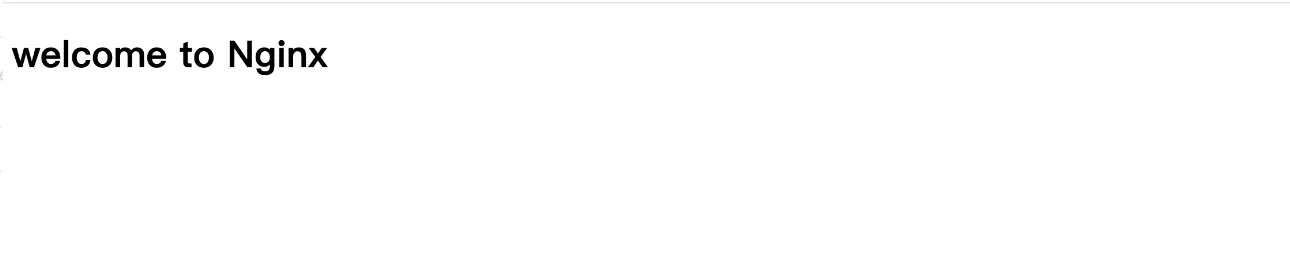
jenkins配置
浏览器输入你的服务器ip:8888
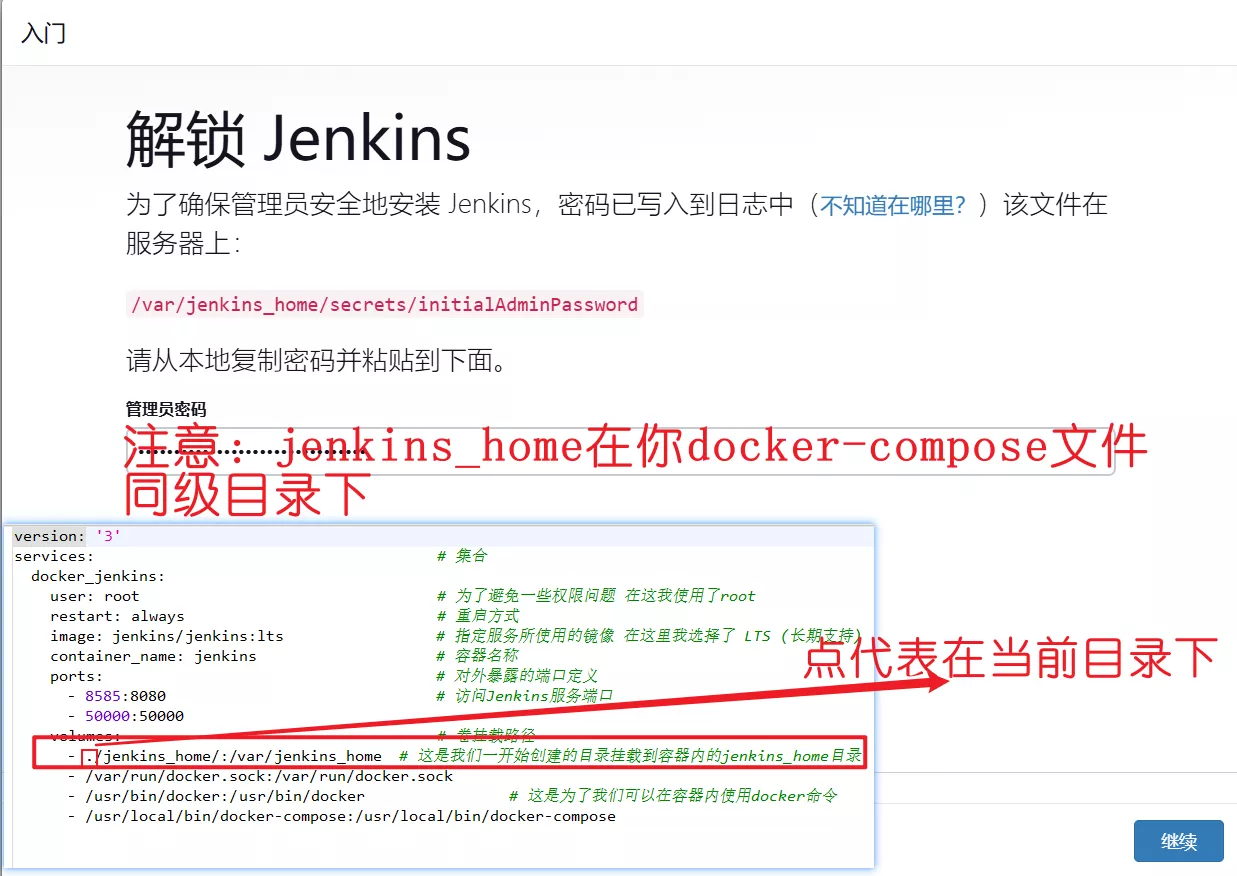
图片展示的docker-compose.yml和上面给出的有出入。当前运行给出挂载jenkins_home前有两个点,代表当前目录的上一级目录。所以实际运行的jenkins_home目录在docker-compose.yml的上一级目录。总之到jenkins_home目录下去找密码。
后面的安装和配置建议看从零开始搭建JENKINS+GITHUB持续集成环境,这篇文章看Jenkins的使用到验证构建。主要步骤看建议的文章,下面列出有出入的地方
自定义任务名字的话,在后续创建脚本的步骤中把监控文件代码中的blog,改成你的任务名称。
1
2
| # 监控的文件
JENKINS_FILE="/root/data/docker_data/jenkins/jenkins_home/workspace/blog/hexo.tar"
|
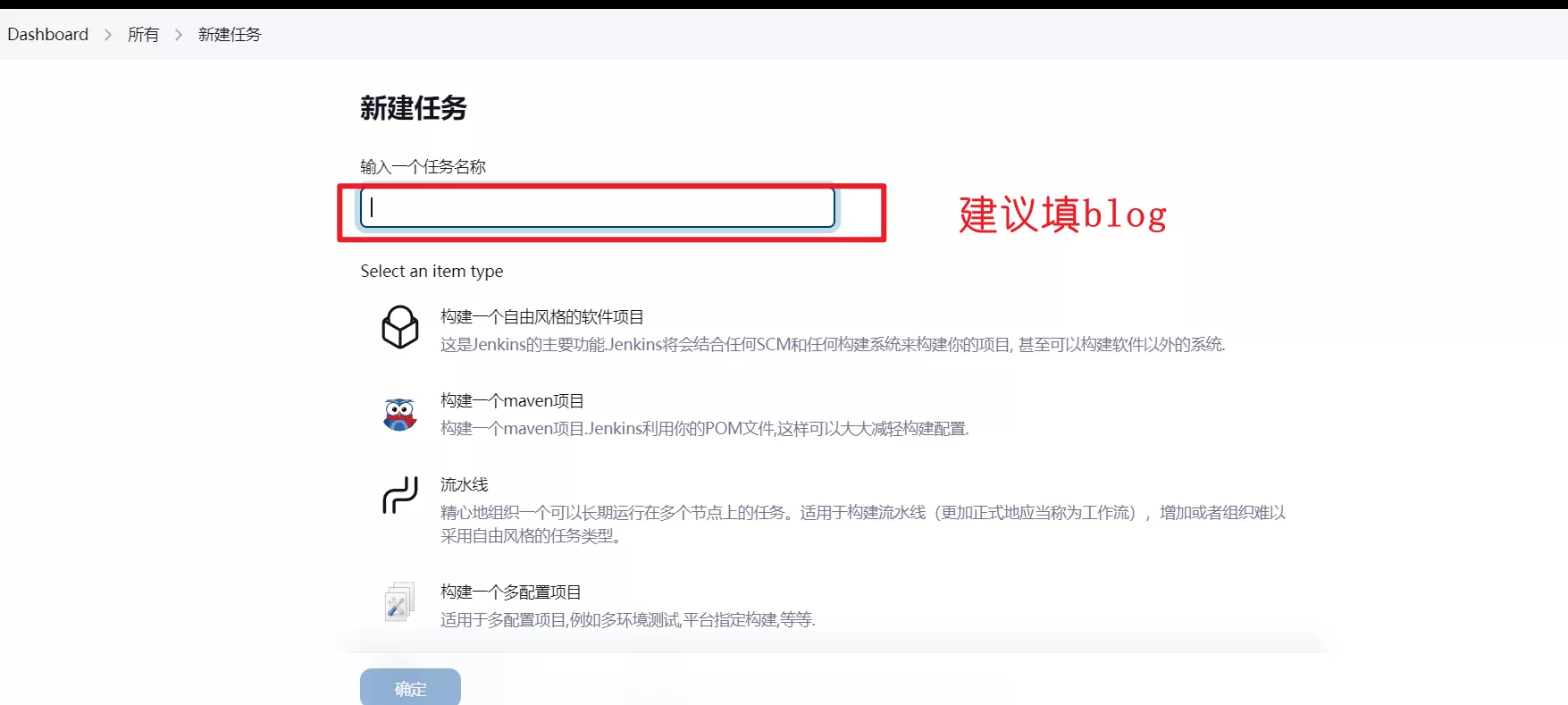
- 启用github插件,github plugin虽然默认安装了,但是并没有启用。需要取消启用github-branch这个插件,再开启github plugin。这两个插件只能启用一个,所以需要取消一个。
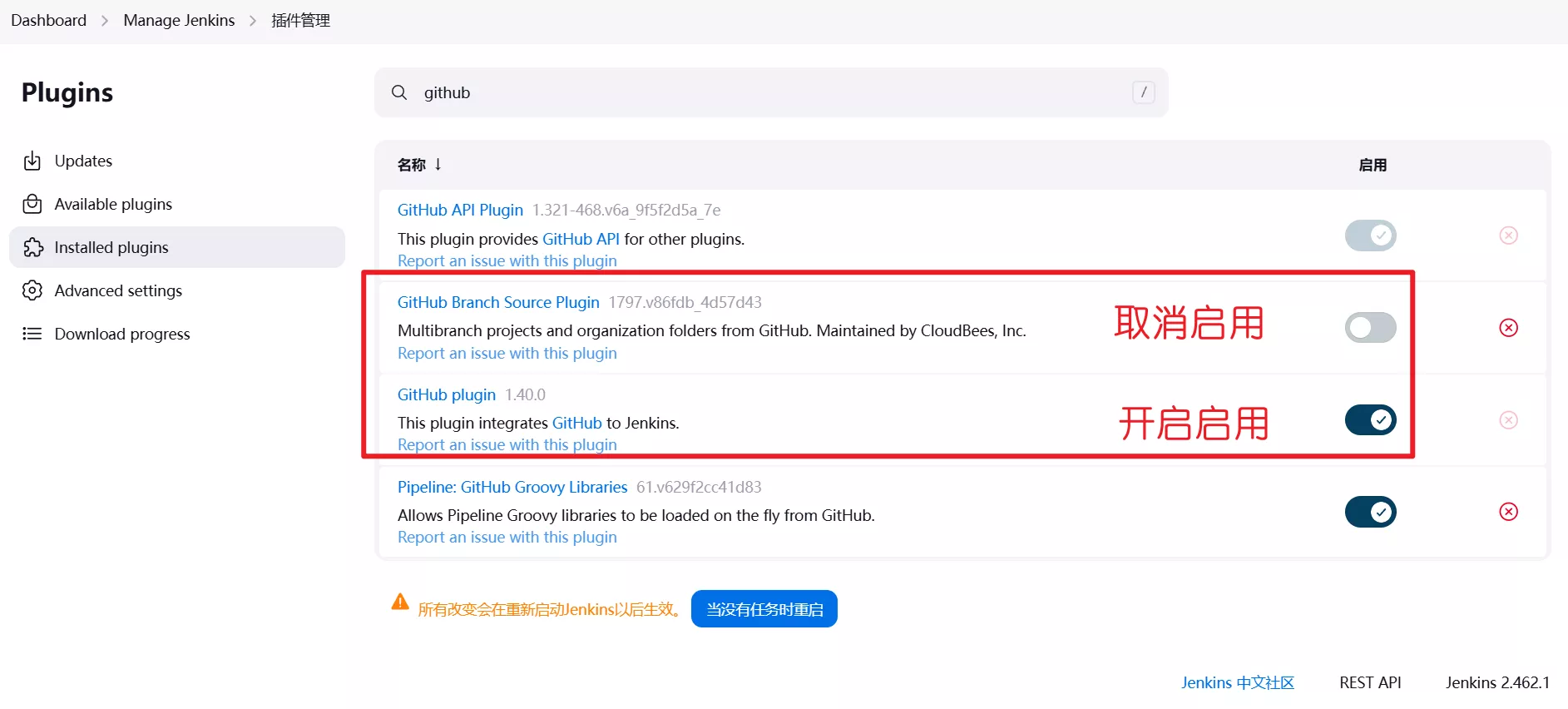
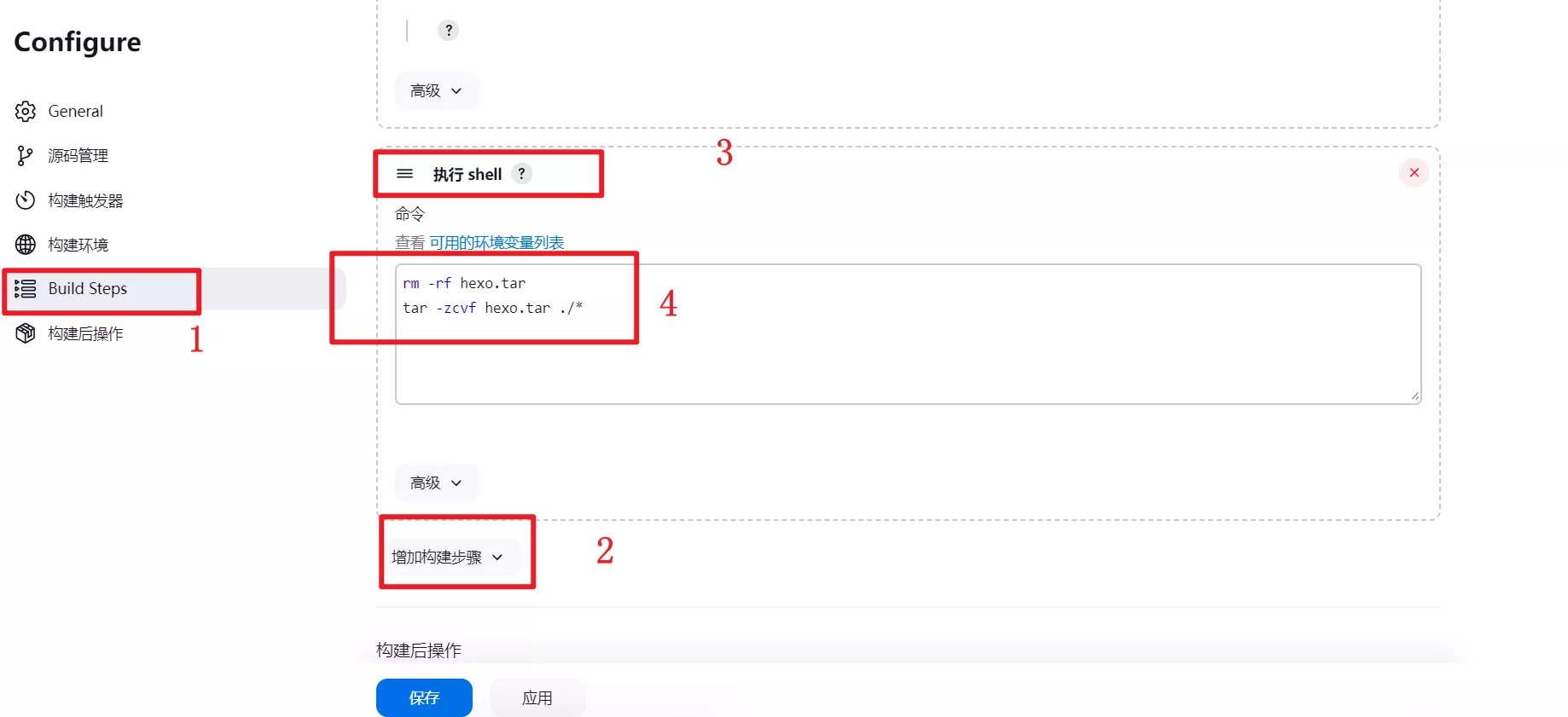
1
2
| rm -rf hexo.tar
tar -zcvf hexo.tar ./*
|
脚本的意思是,jenkins从github拉取更新后的代码之后,先把jenkins容器/var/jenkins_home/workspace/blog/hexo.tar 文件先给删除,然后再打包jenkins容器/var/jenkins_home/workspace/blog目录下的所有文件到hexo.tar文件。把文件打包成hexo.tar方便后续传输到nginx。
注意:构建步骤这里添加的执行shell本质是在jenkins容器的/var/jenkins_home/workspace/blog目录下执行的操作。所以在这里写脚本传输jenkins容器文件到nginx容器是没可能的。下面会给出本地脚本来进行容器间文件的传输。
建议文章的图会和安装的有出入,但细心点是可以按他的步骤设置好的。
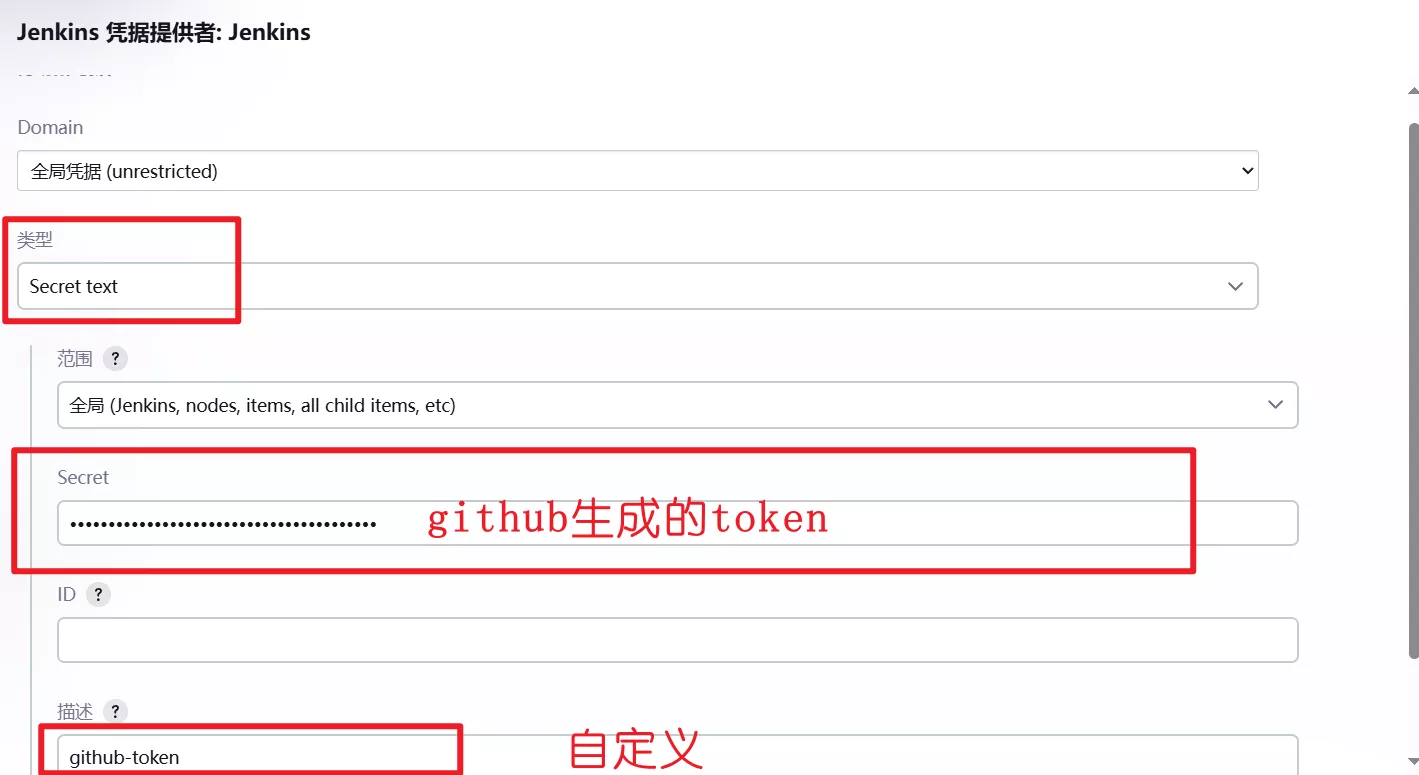
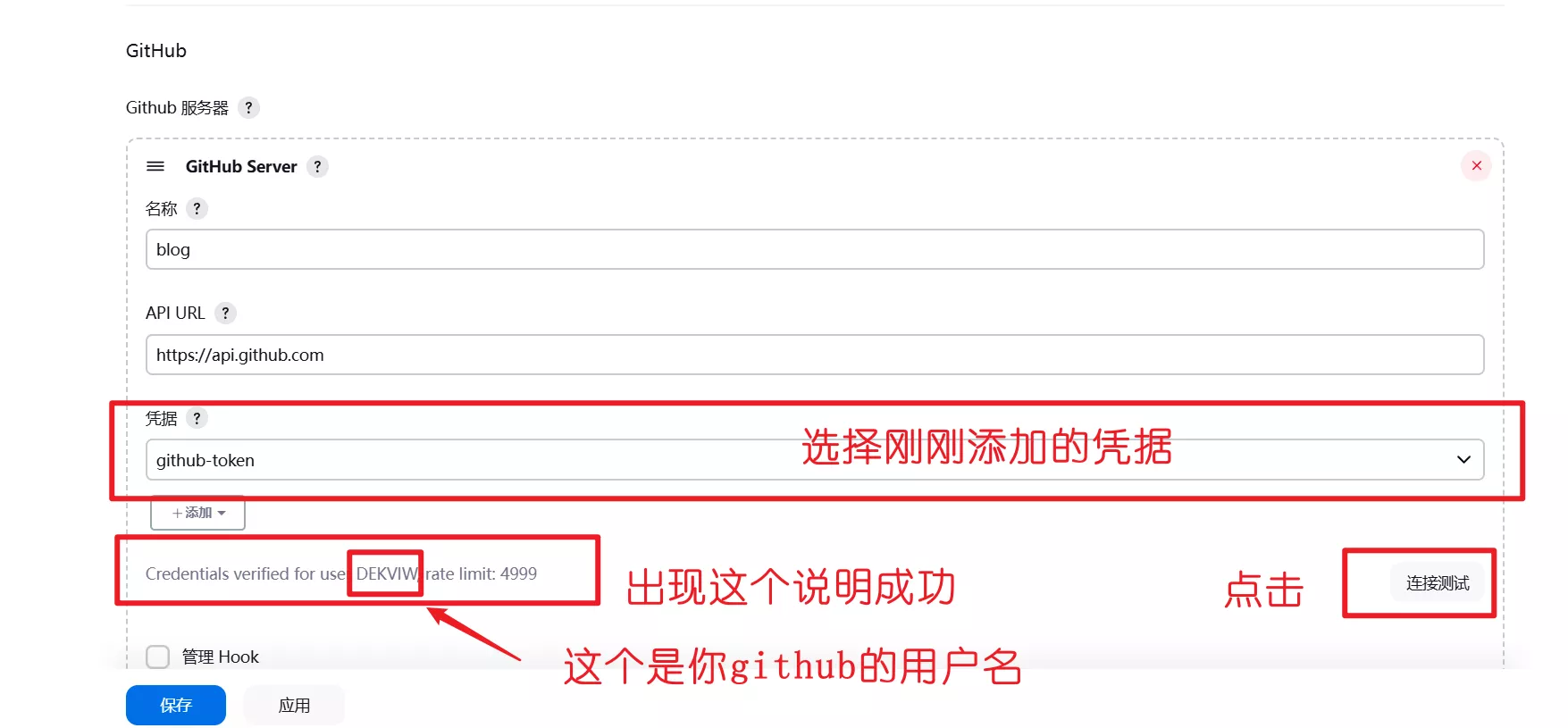
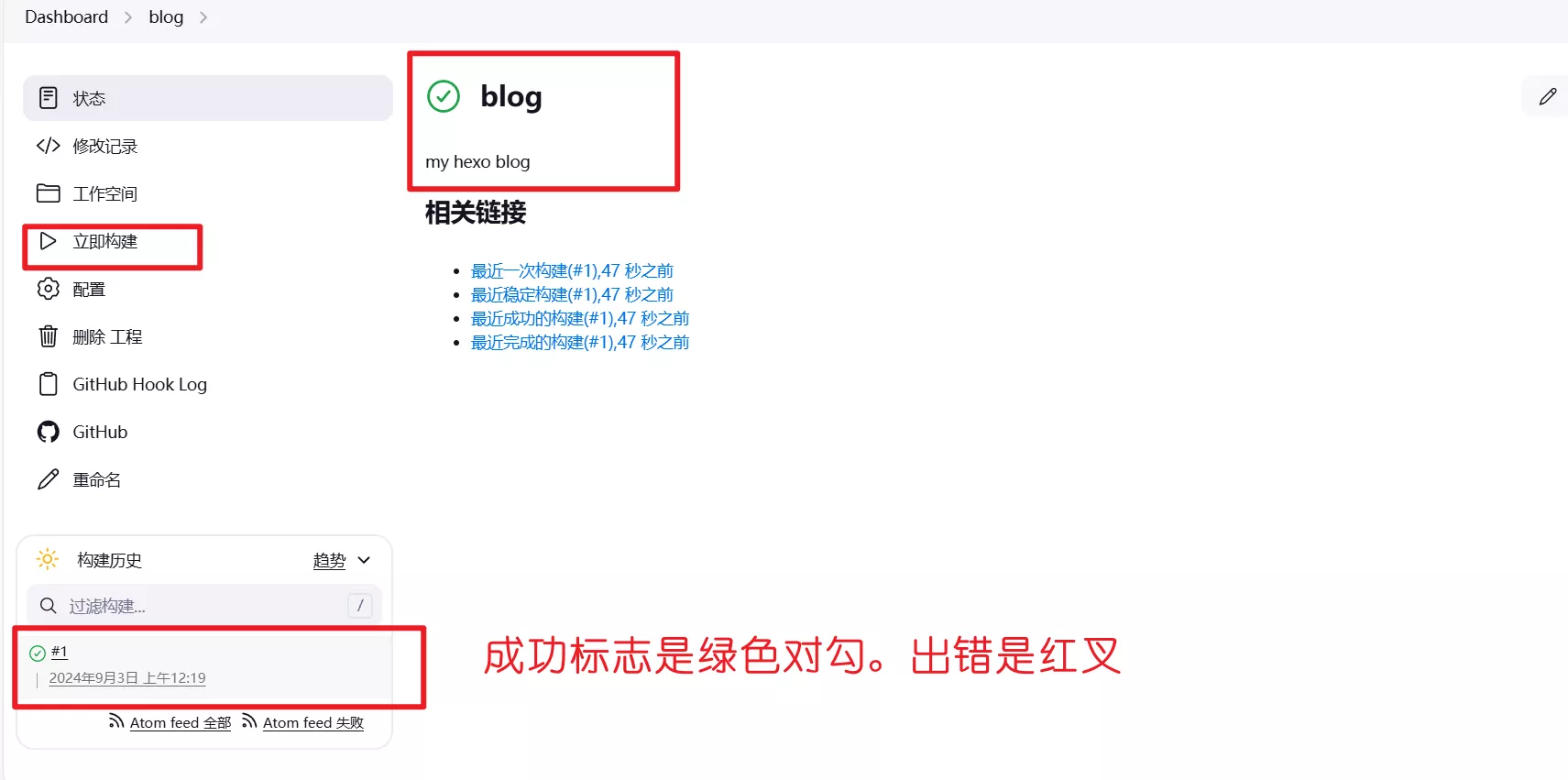
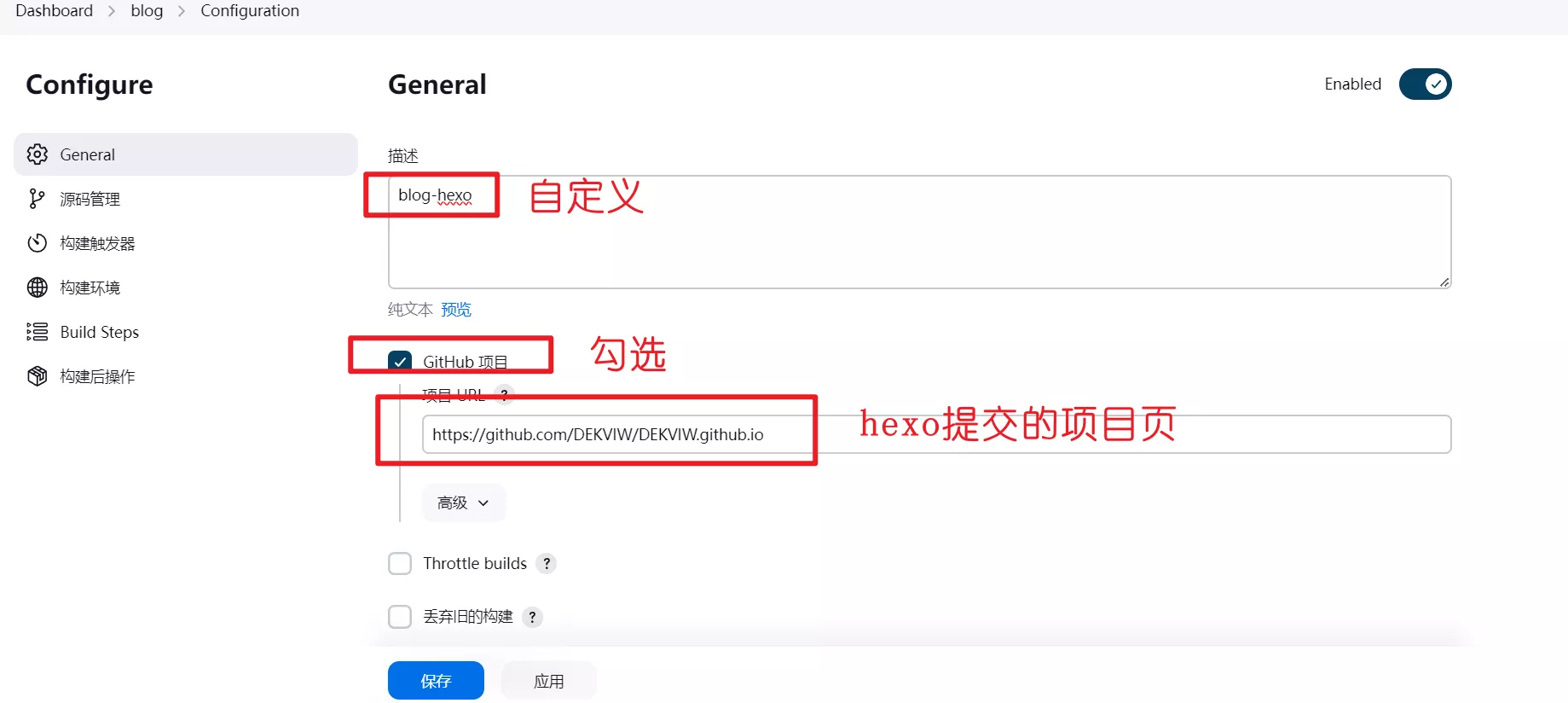
启用脚本
脚本功能:每隔10秒监测jenkins构建的输出目录workspace下hexo.tar是否更新,有更新就会执行先删除目标目录hexo文件夹下的所有文件,然后解压hexo.tar到目标目录,无更新不执行。
1
2
| cd /root/data/shell_script
touch monitor_jenkins_to_nginx.sh
|
复制代码到monitor_jenkins_to_nginx.sh文件,然后执行以下命令
1
| ./monitor_jenkins_to_nginx.sh
|
monitor_jenkins_to_nginx.sh脚本代码
1
2
3
4
5
6
7
8
9
10
11
12
13
14
15
16
17
18
19
20
21
22
23
24
25
26
27
28
29
30
31
32
33
34
35
36
37
38
39
40
41
42
43
44
45
46
47
48
49
50
51
52
53
54
55
56
57
58
59
60
61
62
63
64
65
66
67
68
69
70
71
72
73
74
75
76
77
78
79
80
81
82
83
84
85
86
87
88
89
90
91
92
93
94
95
96
97
98
99
100
| #!/bin/bash
# 监控的文件
JENKINS_FILE="/root/data/docker_data/jenkins/jenkins_home/workspace/blog/hexo.tar"
# 解压目标目录
NGINX_DEST_DIR="/root/data/docker_data/jenkins/html/dev/hexo"
# 监控间隔时间(秒)
INTERVAL=10
# 日志文件路径
LOG_FILE="/root/data/shell_script/monitor_jenkins_to_nginx/monitor_jenkins_to_nginx.log"
# 停止标志文件
STOP_FILE="/root/data/shell_script/monitor_jenkins_to_nginx/stop_monitor_script"
# 最大日志文件大小(字节)20 MB
MAX_LOG_SIZE=$((20 * 1024 * 1024))
# 创建日志目录(如果不存在)
mkdir -p "$(dirname "$LOG_FILE")"
# 获取文件的最后修改时间
get_file_mod_time() {
if [ -f "$JENKINS_FILE" ]; then
stat -c %Y "$JENKINS_FILE"
else
echo 0
fi
}
# 检查并控制日志文件大小
check_log_size() {
if [ -f "$LOG_FILE" ]; then
LOG_SIZE=$(stat -c%s "$LOG_FILE")
if [ "$LOG_SIZE" -gt "$MAX_LOG_SIZE" ]; then
echo "日志文件超过 $MAX_LOG_SIZE 字节,正在删除..." >> "$LOG_FILE"
> "$LOG_FILE"
echo "日志文件已被重置。" >> "$LOG_FILE"
fi
fi
}
# 上一次的文件修改时间
LAST_MOD_TIME=$(get_file_mod_time)
# 后台执行脚本
if [ "$1" != "start" ]; then
echo "正在启动脚本,并在后台运行..."
nohup $0 start > "$LOG_FILE" 2>&1 &
echo "脚本已在后台启动,日志输出到 $LOG_FILE"
exit 0
fi
# 监控文件变化
while true; do
# 检查是否存在停止标志文件
if [ -f "$STOP_FILE" ]; then
echo "检测到停止标志文件,脚本退出。" >> "$LOG_FILE"
rm -f "$STOP_FILE"
exit 0
fi
CURRENT_MOD_TIME=$(get_file_mod_time)
if [ "$CURRENT_MOD_TIME" -gt "$LAST_MOD_TIME" ]; then
echo "检测到 $JENKINS_FILE 文件变化,正在处理..." >> "$LOG_FILE"
# 确保目标目录存在
mkdir -p "$NGINX_DEST_DIR"
# 删除目标目录中除 nav, qrc, fyh, bbd 目录外的所有文件
find "$NGINX_DEST_DIR" -mindepth 1 -maxdepth 1 ! -name 'nav' ! -name 'qrc' ! -name 'fyh' ! -name 'bbd' -exec rm -rf {} +
if [ $? -eq 0 ]; then
echo "已成功删除 $NGINX_DEST_DIR 目录中的无关文件。" >> "$LOG_FILE"
# 解压文件到目标目录
tar -xf "$JENKINS_FILE" -C "$NGINX_DEST_DIR"
if [ $? -eq 0 ]; then
echo "文件已成功解压到 $NGINX_DEST_DIR" >> "$LOG_FILE"
else
echo "解压文件失败,请检查路径是否正确。" >> "$LOG_FILE"
fi
else
echo "删除 $NGINX_DEST_DIR 目录中的文件失败,请检查路径。" >> "$LOG_FILE"
fi
# 更新最后的修改时间
LAST_MOD_TIME="$CURRENT_MOD_TIME"
fi
# 检查日志文件大小并控制
check_log_size
# 等待指定时间再进行下一次检查
sleep "$INTERVAL"
done
|
日志记录
1
2
3
| 检测到 /root/data/docker_data/jenkins/jenkins_home/workspace/blog/hexo.tar 文件变化,正在处理...
已成功删除 /root/data/docker_data/jenkins/html/dev/hexo 目录中的所有文件。
文件已成功解压到 /root/data/docker_data/jenkins/html/dev/hexo
|
停止运行脚本
1
2
| cd /root/data/shell_script/monitor_jenkins_to_nginx
touch stop_monitor_script
|
查看脚本是否退出运行
1
| ps aux | grep monitor_jenkins_to_nginx.sh | grep -v grep
|
如果没有输出,则表示该脚本已经退出运行状态
脚本设置开机自启
方法 1: 使用 crontab 设置开机自启
将脚本添加到 crontab 中,以便在系统启动时自动运行。
- 安装
cron
使用 apt 包管理器来安装 cron,通常在 Debian/Ubuntu 系统上可以执行以下命令:
1
2
| sudo apt update
sudo apt install cron
|
- 启动并启用
cron 服务
安装完成后,启动 cron 服务并设置其开机自启:
1
2
| sudo systemctl start cron
sudo systemctl enable cron
|
- 编辑
crontab 文件:
- 在
crontab 中添加以下行,设置开机启动脚本:
1
| @reboot /bin/bash /root/data/shell_script/monitor_jenkins_to_nginx.sh start
|
这行命令会在系统启动时自动执行脚本。
- 保存并退出编辑器。
方法 2: 使用 systemd 设置开机自启 (适用于现代 Linux 系统)
创建一个新的 systemd 服务文件,例如 monitor_jenkins_to_nginx.service:
1
| sudo nano /etc/systemd/system/monitor_jenkins_to_nginx.service
|
在服务文件中添加以下内容:
1
2
3
4
5
6
7
8
9
10
11
| [Unit]
Description=Monitor Jenkins to Nginx Script
After=network.target
[Service]
Type=simple
ExecStart=/bin/bash /root/data/shell_script/monitor_jenkins_to_nginx.sh start
Restart=on-failure
[Install]
WantedBy=multi-user.target
|
这将使脚本在系统启动后运行,并确保网络启动完成后才运行该脚本。
保存文件并退出编辑器。
重新加载 systemd 配置:
1
| sudo systemctl daemon-reload
|
启动服务并设置为开机启动:
1
2
| sudo systemctl start monitor_jenkins_to_nginx.service
sudo systemctl enable monitor_jenkins_to_nginx.service
|
参考资料
从零开始搭建JENKINS+GITHUB持续集成环境
Docker Compose安装部署Jenkins
Jenkins修改显示语言为中文显示(亲测有效)_jenkins 中文-CSDN博客
Jenkins配置任务时无 send files execute commands over SSH
Docker + Jenkins + Nginx实现前端自动化部署